În Microsoft Access 2010, puteți să creați baze de date Web și să le publicați pe un site SharePoint. Vizitatorii SharePoint pot utiliza aplicația de bază de date într-un browser web, utilizând permisiunile SharePoint pentru a determina cine poate vedea ce. Și puteți începe cu un șablon, astfel încât să puteți începe colaborarea imediat.
Interfața utilizator Access s-a modificat și el. Nou în Access 2010, vizualizarea Backstage vă acordă acces la toate comenzile care se aplică la o bază de date întreagă, cum ar fi compactare și reparare sau comenzi care au provenit din meniul fișier .
Acest articol descrie caracteristicile introduse în Access 2010. Dacă aveți nevoie de o introducere generală în Access, consultați articolul Introducere în access 2010.
În acest articol
Prezentare generală
Dacă aveți acces la un site SharePoint cu Access Services configurat, puteți crea o bază de date Web utilizând Access 2010. Persoanele care au conturi pe site-ul SharePoint pot utiliza baza de date într-un browser web, dar trebuie să utilizați Access 2010 pentru a face modificări de proiectare. Deși unele caracteristici ale bazei de date desktop nu se traduc pe web, puteți face multe dintre aceleași lucruri utilizând caracteristici noi, cum ar fi câmpuri calculate și macrocomenzi de date.
Partajarea unei baze de date pe web
-
Utilizarea unui șablon Cinci șabloane sunt dotate cu Access 2010: persoane de contact, active, proiecte, evenimente și contribuții caritabile. De asemenea, puteți să modificați orice șablon, înainte sau după publicare.
-
Porniți de la zero Atunci când creați o bază de date nouă necompletată, alegeți între o bază de date obișnuită și o bază de date Web. Această opțiune afectează caracteristicile și comenzile de proiectare pe care le vedeți, astfel încât este ușor să vă asigurați că aplicația dumneavoastră este compatibilă Web.
-
Conversia unei baze de date existente într-o bază de date Web Puteți publica o aplicație existentă pe web. Nu toate caracteristicile bazei de date desktop sunt acceptate pe web, așadar poate fi necesar să ajustați unele caracteristici ale aplicației.
Puteți să difuzați noul Verificator de compatibilitate Web pentru a vă ajuta să identificați și să remediați problemele de compatibilitate.
-
Intranet sau Internet Puteți să publicați pe propriul server SharePoint sau să utilizați o soluție SharePoint găzduită.
Notă: Un cont de utilizator este necesar pentru a utiliza o bază de date Web. Accesul anonim nu este acceptat.
Pentru mai multe informații despre bazele de date Web, consultați articolul construirea unei baze de date pentru partajare pe web.
Generator de macrocomenzi nou
Access 2010 oferă un nou generator de macrocomenzi care conține IntelliSense și o interfață simplă, curată.
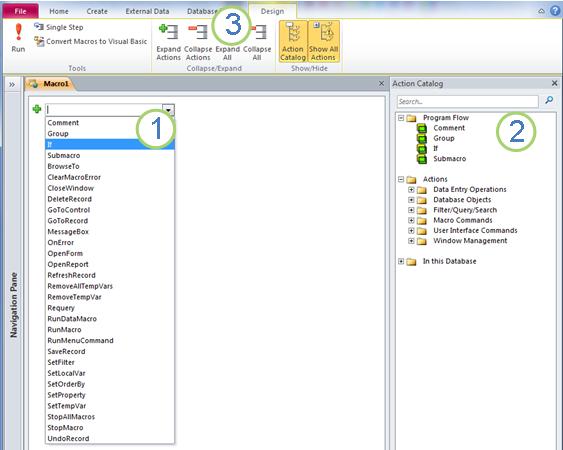
1. Selectați o acțiune din listă...
2.... sau faceți dublu clic pe o acțiune din catalogul de acțiuni pentru a o adăuga la macrocomandă.
3. fila Proiectare apare atunci când lucrați la o macrocomandă.
Atunci când adăugați o acțiune, se afișează mai multe opțiuni în generatorul de macrocomenzi. De exemplu, atunci când adăugați o acțiune "If", veți vedea:
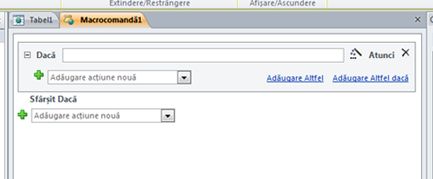
Urmăriți videoclipul următor pentru a vedea cum funcționează noul generator de macrocomenzi.

În plus față de macrocomenzile tradiționale, utilizați noul generator de macrocomenzi pentru a crea macrocomenzi de date, o caracteristică nouă.
Macrocomenzi de date: modificarea datelor pe baza evenimentelor
Macrocomenzile de date ajută agregatele în bazele de date Web și oferă, de asemenea, o modalitate de a implementa "triggere" în orice bază de date Access 2010.
De exemplu, să presupunem că aveți un câmp ProcentFinalizare și un câmp de stare. Puteți utiliza o macrocomandă de date pentru a seta ProcentFinalizare la 100 atunci când setați starea să se termineși 0 când setați starea la nu a început.
Puteți vedea macrocomenzile de date în acțiune în următorul videoclip.

Generator de expresii îmbunătățite
Generatorul de expresii oferă acum IntelliSense, astfel încât să puteți vedea opțiunile pe măsură ce tastați. De asemenea, afișează ajutor pentru valoarea de expresie selectată în prezent în fereastra generatorului de expresii. De exemplu, dacă selectați funcția Trim, generatorul de expresii afișează:
Trim (șir) returnează o valoare Variant de tip șir care conține o copie a unui șir specificat, fără spații de început și de sfârșit.
Pentru mai multe informații, consultați articolul utilizarea generatorului de expresii.
Câmpuri calculate
Aveți posibilitatea să creați un câmp care afișează rezultatele unui calcul. Calculul trebuie să facă referire la alte câmpuri din același tabel. Utilizați Generatorul de expresii pentru a crea calculul.
Șabloane de bază de date noi
Access 2010 include o suită de șabloane de bază de date proiectate profesional pentru urmărirea persoanelor de contact, a activităților, a evenimentelor, a elevilor și a activelor, printre alte tipuri de date. Puteți să le utilizați imediat sau să le îmbunătățiți și să le rafinați pentru a urmări informațiile exact așa cum doriți.
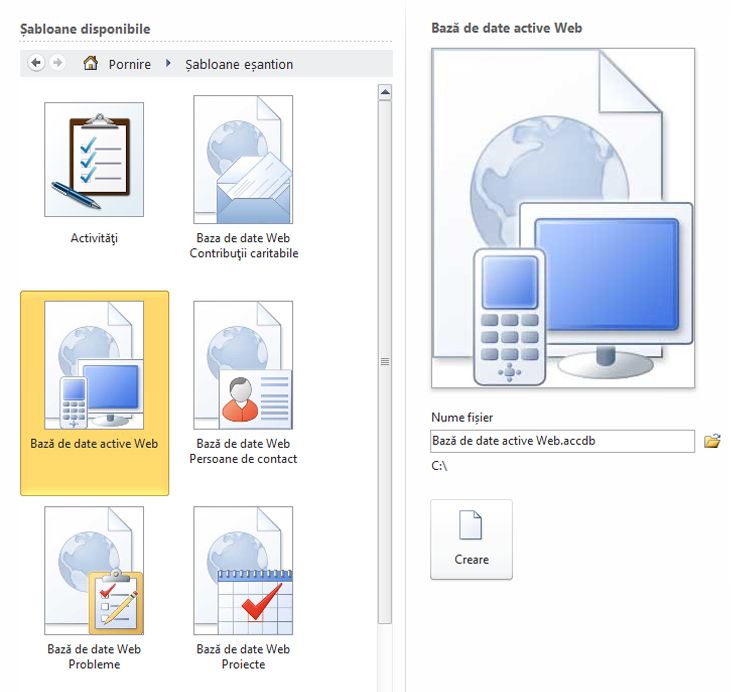
Fiecare șablon este o aplicație de urmărire completă care conține tabele, formulare, rapoarte, interogări, macrocomenzi și relații predefinite. Șabloanele sunt proiectate să fie utile imediat în afara casetei, astfel încât să puteți începe lucrul rapid. Dacă designul șablonului corespunde nevoilor dvs., sunteți gata de plecare. În caz contrar, puteți utiliza șablonul pentru a obține un avans în crearea bazei de date care vă îndeplinește cerințele specifice.
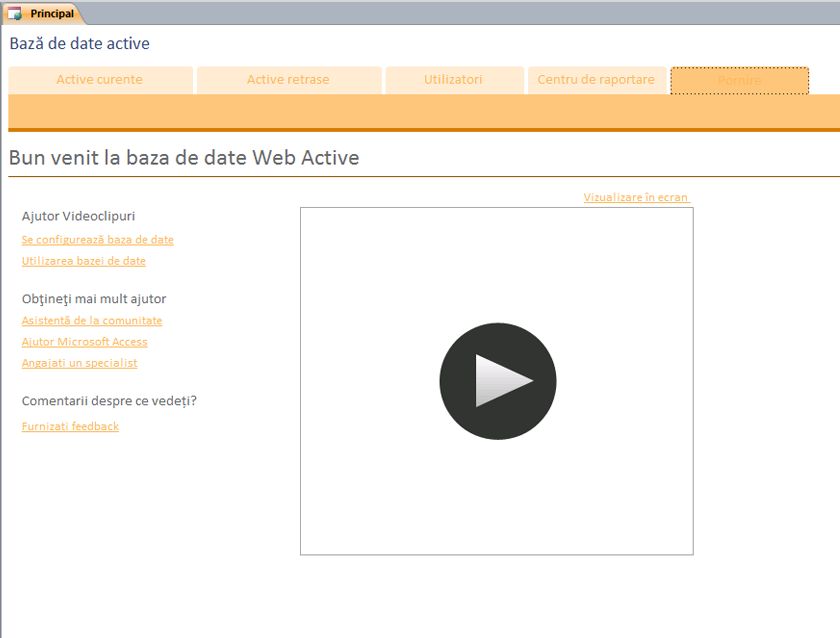
În plus față de șabloanele incluse în Access 2010, puteți să vă conectați la Office.com și să descărcați mai multe șabloane.
Părți de aplicație pentru adăugarea de funcționalități la o bază de date existentă
Puteți adăuga cu ușurință funcționalități la o bază de date existentă, utilizând o parte de aplicație. Nou în Access 2010, o parte de aplicație este un șablon care cuprinde o parte dintr-o bază de date, de exemplu, un tabel preformatat sau un tabel cu un formular asociat și un raport. De exemplu, adăugați o parte de aplicație activități la baza de date și obțineți un tabel activități, un formular de activități și opțiunea de a asocia tabelul activități la alt tabel din baza de date.
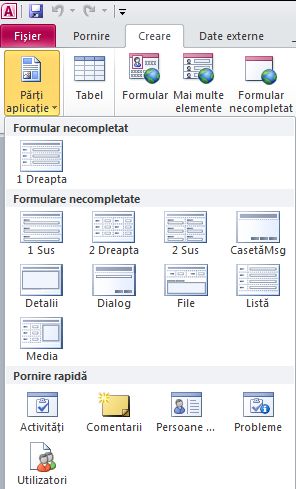
Pentru mai multe informații, consultați articolul Salvarea și reutilizarea elementelor de proiect din baza de date.
Vizualizare foaie de date îmbunătățită
Puteți să creați un tabel și să începeți să-l utilizați fără a defini câmpuri înainte de timp, trebuie doar să faceți clic pe tabel pe fila Creare și să începeți să introduceți date în noua foaie de date care apare. Access 2010 determină automat cel mai bun tip de date pentru fiecare câmp, astfel încât să fiți în funcțiune în cel mai scurt timp. Coloana clic pentru Adăugare vă arată unde să adăugați un câmp nou și, dacă trebuie să modificați tipul de date sau formatul de afișare al unui câmp nou sau existent, puteți să utilizați comenzile de pe panglică, pe fila câmpuri . De asemenea, puteți să lipiți date din tabelele Microsoft Excel într-o foaie de date nouă — Access 2010 creează toate câmpurile și recunoaște automat tipurile de date.
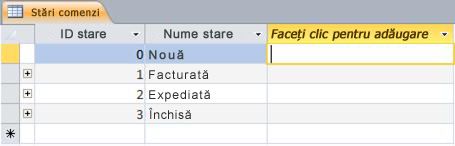
Panoul Listă câmpuri
Panoul listă de câmpuri , vă permite să adăugați câmpuri din alte tabele. Puteți glisa câmpuri din tabelul din sursa de înregistrări, din tabele asociate sau din tabele necorelate din baza de date. Dacă este necesară o relație între tabele, aceasta este creată automat sau vi se solicită prin proces.
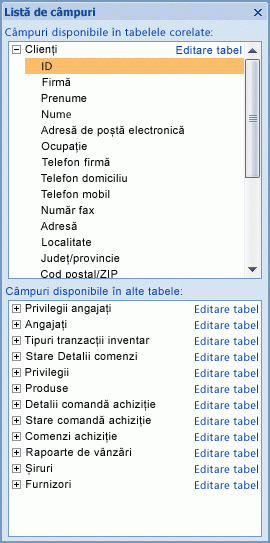
Vizualizarea aspect ajută la accelerarea proiectării formularelor și rapoartelor
Utilizați vizualizarea aspect pentru a face modificările de proiectare în timp ce vizualizați datele dintr-un formular sau raport.
Vizualizarea aspect conține mai multe îmbunătățiri și este necesară dacă proiectați un formular sau un raport pentru web.
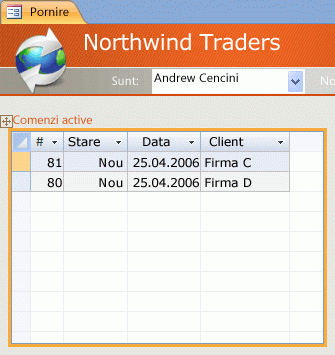
Utilizați aspecte de control pentru a menține lucrurile ordonate
Aspecte, sunt grupuri de controale pe care puteți să le mutați și să le redimensionați ca unități. În Access 2010, aspectele au fost îmbunătățite pentru a permite plasarea mai flexibilă a controalelor în formulare și rapoarte. Puteți să scindați sau să îmbinați celulele pe orizontală sau pe verticală, permițându-vă să rearanjați cu ușurință câmpurile, coloanele sau rândul.
Trebuie să utilizați vizualizarea aspect la proiectarea bazelor de date Web, dar vizualizarea proiect rămâne încă disponibilă pentru lucrul cu proiectarea bazei de date desktop.
Interfață utilizator nouă
Noua interfață utilizator-îmbunătățită în Access 2010-a fost proiectată pentru a vă face mai ușor să găsiți comenzile și caracteristicile care au fost adesea îngropate în meniuri și bare de instrumente complexe.
Panglica
Panglica este o colecție de file care conțin grupuri de comenzi care sunt organizate după caracteristici și funcționalități. Panglica înlocuiește straturile de meniuri și bare de instrumente găsite în versiunile anterioare de Access. Următoarea imagine afișează panglica cu fila pornire selectată.

Principalele caracteristici ale panglicii includ:
-
Filele de comandă-File care afișează comenzile care sunt utilizate frecvent împreună, astfel încât să puteți găsi comenzile de care aveți nevoie atunci când aveți nevoie de ele.
-
Filele de comandă contextuală-o filă de comandă care apare în funcție de context-adică obiectul la care lucrați sau activitatea pe care o efectuați. O filă de comandă contextuală conține comenzile care se vor aplica cel mai probabil la ceea ce faceți.
-
Galerii-controale noi care afișează o previzualizare a unui stil sau a unei opțiuni, astfel încât să puteți vedea rezultatele înainte de a vă angaja la o opțiune.
Vizualizare Backstage
Nou în Access 2010, vizualizarea Backstage conține comenzile pe care le aplicați la o bază de date întreagă, cum ar fi compactare și reparare sau deschiderea unei baze de date noi. Comenzile sunt aranjate pe filele din partea stângă a ecranului și fiecare filă conține un grup de comenzi sau linkuri asociate. De exemplu, dacă faceți clic pe nou, veți vedea setul de butoane care vă permit să creați o nouă bază de date de la zero sau selectând dintr-o bibliotecă de șabloane de bază de date proiectate profesional.
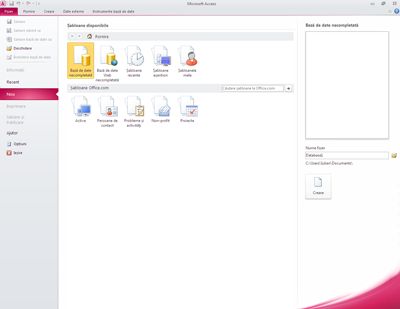
Multe dintre comenzile pe care le găsiți în vizualizarea Backstage erau disponibile în meniul fișier din versiuni anterioare de Access, în plus față de bazele de date pe care le-ați deschis recent și (dacă sunteți conectat la internet) la articolele Office.com.
Pentru a accesa vizualizarea Backstage, faceți clic pe fila fișier .
Panou de navigare
Panoul de navigare listează și oferă acces ușor la toate obiectele din baza de date deschisă în prezent.

Utilizați panoul de navigare pentru a organiza obiectele după tipul de obiect, data creării, data modificării, tabelul asociat (pe baza dependențelor obiectelor) sau în grupurile particularizate pe care le creați. Aveți nevoie de mai mult spațiu pentru a lucra la designul formularului? Puteți restrânge cu ușurință panoul de navigare, astfel încât să ocupe puțin spațiu, dar rămâne încă disponibil.
Obiecte cu File
În mod implicit, tabelele, interogările, formularele, rapoartele și macrocomenzile sunt afișate ca obiecte cu file în fereastra Access.
Puteți să modificați această setare per bază de date și să utilizați Windows Objects în loc de File.
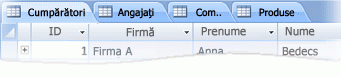
Fereastra Ajutor
Access 2010 oferă atât ajutor Access, cât și conținut de referință pentru dezvoltator Access în aceeași fereastră de ajutor. Cele două sisteme conțin tipuri diferite de conținut de asistență. Vizualizatorul ajutor vă permite să alegeți ce conținut să afișați. De exemplu, puteți să modificați domeniul de căutare doar în conținutul de referință pentru dezvoltatori Access. Indiferent de setările pe care le efectuați în fereastra ajutor, toți cei care au acces la ajutorul Access și la dezvoltator Access sunt întotdeauna disponibili online, la Office.com sau la MSDN.
Instrumente mai puternice de creare a obiectelor
Access 2010 oferă un mediu intuitiv pentru crearea obiectelor bazei de date.
Fila Creare
Utilizați fila Creare pentru a crea rapid formulare, rapoarte, tabele, interogări și alte obiecte ale bazei de date noi. Dacă selectați un tabel sau o interogare în panoul de navigare, puteți să creați un formular sau un raport nou pe baza acelui obiect într-un singur clic, utilizând comanda formular sau raport .

Noile formulare și rapoarte care sunt create de acest proces cu un singur clic utilizează un design actualizat, pentru a le face mai atrăgătoare din punct de vedere vizual și imediat utile. Formularele și rapoartele generate automat obțin un design profesionist cu anteturi care includ o siglă și un titlu. În plus, un raport generat automat include, de asemenea, data și ora, precum și subsolurile informative și totaluri.
Vizualizarea raport și vizualizarea aspect
Aceste vizualizări, îmbunătățite în Access 2010, vă permit să lucrați cu formulare și rapoarte interactiv. Utilizând vizualizarea raport, puteți parcurge o randare corectă a raportului fără a fi necesar să o imprimați sau să o afișați în examinare înaintea imprimării. Pentru a vă concentra asupra anumitor înregistrări, utilizați caracteristica de filtrare sau utilizați o operațiune Găsire pentru a căuta text corespondent. Puteți să utilizați comanda Copiere pentru a copia textul în clipboard sau să faceți clic pe hyperlinkurile active afișate în raport pentru a urmări un link din browser.
Vizualizarea aspect vă permite să efectuați modificări de proiectare în timp ce răsfoiți datele. Puteți utiliza vizualizarea aspect pentru a face mai multe modificări de proiectare comune în timp ce vizualizați datele dintr-un formular sau raport. De exemplu, adăugați un câmp glisând un nume de câmp din panoul listă de câmpuri nou sau modificați proprietățile utilizând foaia de proprietăți.
Vizualizarea aspect oferă acum aspecte îmbunătățite de proiectare-grupuri de controale pe care le puteți ajusta ca atare, astfel încât să puteți rearanja cu ușurință câmpuri, coloane, rânduri sau aspecte întregi. De asemenea, puteți să eliminați un câmp sau să adăugați cu ușurință formatarea în vizualizarea aspect.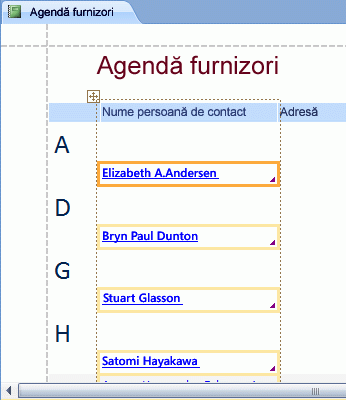
Crearea simplificată a grupării și sortării în rapoarte
Access are o nouă modalitate de a Grupa și a sorta datele din rapoarte și de a adăuga totaluri. Interfața este ușor de navigat și de înțeles și, atunci când este utilizată cu noua vizualizare aspect, veți vedea imediat efectul modificărilor.
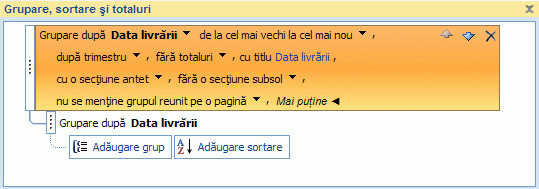
Să presupunem că doriți să vedeți total vânzări după regiune într-un raport. Utilizați vizualizarea aspect și panoul grupare, sortare și total pentru a adăuga un nivel de grup și a solicita un total-și a vedea modificările în direct, în raport. Rândul Total face adăugarea unei sume, medie, număr, maxim sau minim pentru anteturile sau subsolurile raportului. Totalurile simple nu mai necesită crearea manuală a unui câmp calculat. Acum trebuie doar să indicați și să faceți clic pe.

Aspecte de control îmbunătățite pentru a vă ajuta să creați formulare și rapoarte lustruite
Formularele și rapoartele conțin deseori informații tabulare, cum ar fi o coloană care conține nume de clienți sau un rând care conține toate câmpurile pentru un client. Puteți să grupați aceste controale într-un aspect care poate fi manipulat cu ușurință ca o singură unitate, inclusiv eticheta.
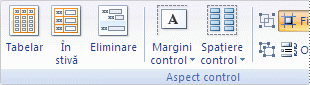
Deoarece puteți selecta controale din secțiuni diferite, cum ar fi eticheta din antetul sau subsolul secțiunii, există o flexibilitate considerabilă. Puteți cu ușurință:
-
Mutarea sau redimensionarea unui aspect. De exemplu, mutați o coloană la stânga sau la dreapta.
-
Formatarea unui aspect. De exemplu, setați o coloană nume client cu caractere aldine, astfel încât să iasa în evidență.
-
Adăugați o coloană (câmp) la un aspect.
-
Ștergeți o coloană (câmp) dintr-un aspect.
-
Îmbinarea sau scindarea celulelor
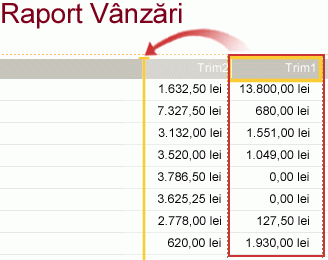
Aspectele sunt salvate cu designul, astfel încât să rămână disponibile. Următorul videoclip vă arată cum funcționează aspectele în formulare și rapoarte.

Scindarea formularelor pentru navigarea rapidă a datelor
Utilizați un formular scindat pentru a crea un formular care combină o vizualizare foaie de date și o Vizualizare formular. Puteți seta o proprietate pentru a spune Access să pună foaia de date în partea de sus, jos, la stânga sau la dreapta.
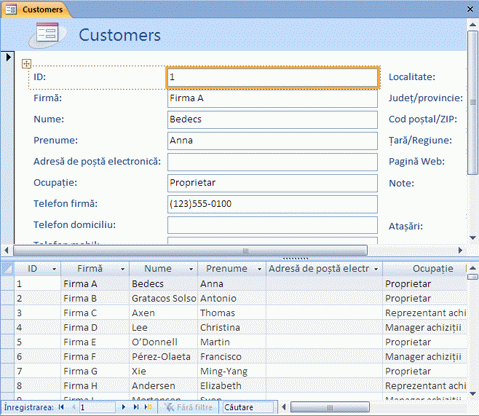
Notă: Formularele scindate nu sunt disponibile în bazele de date Web.
Macrocomenzi încorporate în formulare și rapoarte
Utilizați macrocomenzi încorporate pentru a evita scrierea codului. O macrocomandă încorporată este stocată într-o proprietate și face parte din obiectul căruia îi aparține. Puteți să modificați proiectarea unei macrocomenzi încorporate fără a fi necesar să vă faceți griji cu privire la alte controale care pot utiliza macrocomanda-fiecare macrocomandă încorporată este independentă. Macrocomenzile încorporate sunt de încredere, deoarece sunt împiedicate automat să realizeze operațiuni potențial nesigure.

Noi tipuri de date și controale
Nou în Access 2010, câmpurile calculate vă permit să stocați rezultatul unui calcul.
-
Câmpuri multi-valoare
-
Tipul de date atașare
-
Câmpuri Memo îmbunătățite
-
Control calendar încorporat pentru câmpurile dată/oră
Câmpuri calculate
Puteți să creați un câmp care afișează o valoare calculată din alte date din același tabel. Utilizați Generatorul de expresii pentru a crea calculul, astfel încât să beneficiați de IntelliSense și de acces facil la ajutor pentru valorile expresiei.
Datele din alte tabele nu pot fi utilizate ca sursă pentru datele calculate. Unele expresii nu sunt acceptate de câmpurile calculate.
Câmpuri multi-valoare
Un câmp multi-valoare poate stoca mai mult de o valoare per înregistrare. Să presupunem că trebuie să atribuiți o activitate unuia dintre angajați sau contractanți, dar doriți să o atribuiți mai multor persoane. În majoritatea sistemelor de gestionare a bazelor de date și în versiunile de Access anterioare Office Access 2007, a trebuit să creați o relație mai mulți-la-mai-mulți pentru a face acest lucru corect.
Notă: Access creează un tabel ascuns pentru a menține relația mai mulți-la-mai mulți pentru fiecare câmp multi-valoare.
Câmpurile multivaloare sunt adecvate mai ales atunci când lucrați cu o listă SharePoint care conține unul dintre tipurile de câmpuri multivaloare care sunt utilizate în Windows SharePoint Services. Access 2010 este compatibil cu aceste tipuri de date.

Câmpuri atașare pentru fișiere
Tipul de date atașare vă permite să stocați cu ușurință toate tipurile de documente și fișiere binare în baza de date, fără nicio creștere inutilă a dimensiunii bazei de date. Access comprimă automat atașările, atunci când este posibil, pentru a minimiza utilizarea spațiului. Doriți să atașați un document Word la o înregistrare sau să salvați o serie de imagini digitale în baza de date? Utilizarea atașărilor face aceste activități mult mai ușoare. Puteți chiar să adăugați mai multe atașări la o singură înregistrare.
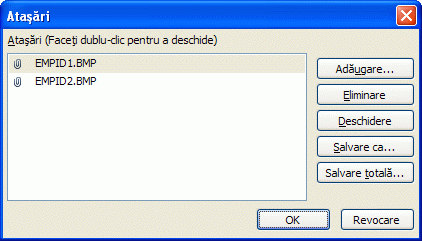
Notă: Puteți utiliza câmpurile atașare în bazele de date Web, dar fiecare tabel Web poate avea cel mult un câmp atașare.
Câmpurile Memo stochează acum text îmbogățit și istoricul revizuirii asistenței
Câmpurile Memo text îmbogățit înseamnă că nu mai sunteți limitat la textul simplu din înregistrări. Puteți să formatați textul cu opțiuni (cum ar fi aldin, cursiv, în plus față de fonturi și culori diferite și alte opțiuni de formatare comune) și să stocați textul în baza de date. Textul formatat îmbogățit este stocat într-un câmp memo într-un format bazat pe HTML, care este compatibil cu tipul de date text îmbogățit din Windows SharePoint Services. Setați noua proprietate TextFormat fie RichText , fie PlainText, iar informațiile sunt formatate corect în controale casetă text și în vizualizarea foaie de date.
Câmpurile Memo sunt utile pentru stocarea unor volume mari de informații. Puteți să configurați proprietatea Adăugare numai pentru a păstra istoricul tuturor modificărilor într-un câmp memo. Apoi puteți vizualiza un istoric al modificărilor respective. Această caracteristică acceptă, de asemenea, caracteristica urmărire din Windows SharePoint Services, astfel încât să puteți utiliza, de asemenea, Access pentru a vizualiza istoricul de conținut al listei SharePoint.
Calendar pentru selectarea datelor
Câmpurile și controalele care utilizează tipul de date dată/oră obțin automat asistență pentru un calendar interactiv încorporat. Butonul calendar apare automat în partea dreaptă a datei. Doriți să știți data pentru vinerea viitoare? Faceți clic pe buton, iar calendarul apare automat pentru a vă permite să găsiți și să alegeți data. Puteți opta pentru a dezactiva calendarul pentru un câmp sau un control utilizând o proprietate.
Prezentare îmbunătățită a datelor
Noile caracteristici de prezentare a datelor vă ajută să creați obiectele bazei de date mai rapid, apoi să analizați datele mai ușor.
Instrumente de sortare și filtrare îmbunătățite
Să presupunem că trebuie să găsiți rapid o valoare corespondentă sau să sortați o coloană de date. Caracteristica filtrare automată mărește capacitatea de filtrare deja puternică, astfel încât să vă puteți concentra rapid asupra datelor de care aveți nevoie. Puteți selecta cu ușurință din valorile unice dintr-o coloană, utilă pentru situațiile când nu puteți retrage numele de care aveți nevoie sau puteți sorta valorile utilizând opțiunile de meniu contextual în limbaj simplu, cum ar fi sortarea cea mai veche la cea mai nouă sau sortarea cea mai mică la cea mai mare.
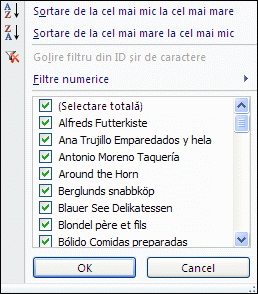
Cele mai comune opțiuni de filtrare sunt ușor de vizibil în comenzile de meniu sau puteți utiliza filtre rapide pentru a limita informațiile pe baza datelor pe care le introduceți. Opțiunile de filtrare rapidă se modifică automat pe baza tipului de date, astfel încât să Vedeți opțiunile sensibile pentru text, dată și informații numerice.
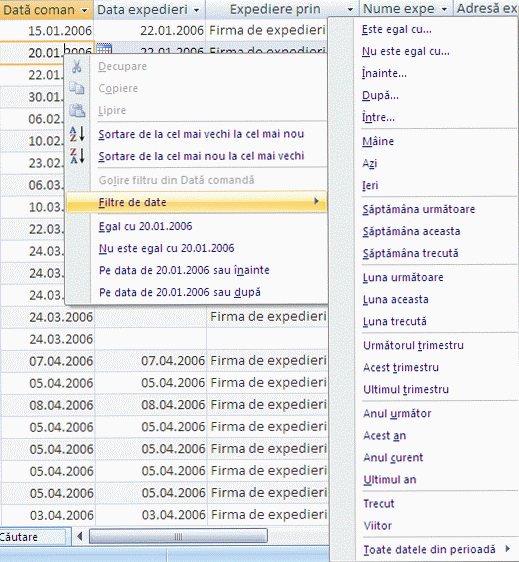
Totaluri și culori de fundal alternative în foi de date
Vizualizarea foaie de date oferă un rând total, în care puteți afișa o sumă, un număr, o medie, maxim, minim, deviație standard sau variație. După ce adăugați rândul Total, indicați spre săgeata din celula coloanei și selectați calculul dorit.
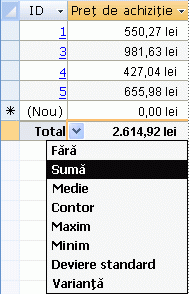
Foile de date, rapoartele și formularele continue acceptă o culoare de fundal alternativă pentru rânduri, pe care le puteți configura independent de culoarea de fundal implicită. Umbrirea fiecărui rând este simplă și puteți alege orice culoare.
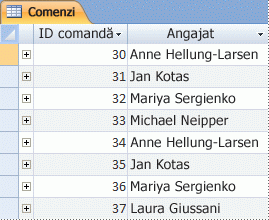
Formatarea condițională
Access 2010 adaugă noi caracteristici de formatare condiționată, permițându-vă să realizați unele dintre aceleași stiluri de formatare disponibile în Excel. De exemplu, acum puteți adăuga bare de date pentru a face o coloană de numere mai lizibilă, așa cum se arată în Ilustrația următoare:
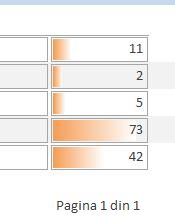
Notă: Formatarea condiționată nu este disponibilă în bazele de date Web.
Securitate îmbunătățită
Caracteristicile de securitate îmbunătățite și integrarea puternică cu Windows SharePoint Services vă ajută să gestionați mai eficient și să vă permiteți să faceți aplicațiile de urmărire a informațiilor mai sigure decât înainte. Dacă stocați datele aplicației de urmărire în liste la Windows SharePoint Services, puteți să auditați istoricul revizuirii, să recuperați informațiile șterse și să configurați permisiunile de acces la date.
Office Access 2007 a introdus un nou model de securitate care a fost reportat și îmbunătățit în Access 2010. Deciziile unificate de încredere sunt integrate cu centrul de autorizare Microsoft Office. Locațiile de încredere vă ajută să aveți încredere în toate bazele de date în folderele securizate. Puteți să încărcați o aplicație Office Access 2007 care are cod sau macrocomenzi care sunt dezactivate pentru a oferi o experiență mai sigură, în sandbox (adică, nu se pot executa comenzi nesigure). Macrocomenzile de încredere se execută în modul sandbox.
Colectarea datelor utilizând formulare InfoPath și Outlook
Caracteristica colectare date vă ajută să colectați feedback utilizând Outlook și, opțional, InfoPath. Puteți să generați automat un formular InfoPath sau un formular HTML și să-l încorporați în corpul unui mesaj de e-mail. Apoi, puteți trimite formularul la destinatarii selectați din persoanele de contact Outlook sau la numele destinatarilor stocați într-un câmp din baza de date Access.
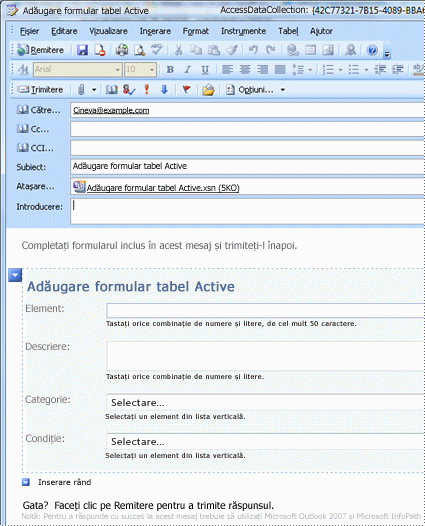
Alegeți dacă să Colectați informații noi sau să actualizați informațiile existente. Apoi, destinatarii finalizează formularul și îl returnează. Outlook recunoaște formularele primite și salvează automat datele din baza de date Access, fără a fi necesară retastarea.
Exportul în PDF și XPS
În Access 2010, puteți exporta date într-un format de fișier PDF (Portable Document Format) sau XPS (XML Paper Specification) pentru imprimare, înregistrare și distribuire de e-mail, cu condiția să instalați mai întâi programul de completare publicare ca PDF sau XPS. Exportul unui formular, raport sau foaie de date într-un fișier. pdf sau. XPS vă permite să capturați informații într-un formular ușor de distribuit, care păstrează toate caracteristicile de formatare, dar nu solicită altor persoane să instaleze Access pe computerele lor pentru a imprima sau a revizui rezultatul.
-
Format de document portabil Un PDF este un format de fișier electronic cu aspect fix care păstrează formatarea documentului și ajută la partajarea fișierelor. Formatul PDF asigură că, atunci când fișierul este vizualizat online sau imprimat, acesta păstrează exact formatul pe care l-ați intenționat și datele din fișier nu pot fi copiate sau modificate cu ușurință. Formatul PDF este util mai ales pentru documentele care vor fi reproduse utilizând metode de imprimare comercială.
-
Specificație de hârtie XML Un XPS este un format de fișier electronic care păstrează formatarea documentului și ajută la partajarea fișierelor. Formatul XPS asigură că, atunci când fișierul este vizualizat online sau imprimat, acesta păstrează exact formatul pe care l-ați intenționat și datele din fișier nu pot fi copiate sau modificate cu ușurință.
Lucrul cu date externe simplificate
Acum vă puteți conecta la un serviciu web ca sursă de date externă. Veți avea nevoie de un fișier de definiție serviciu web furnizat de administratorul serviciului Web. După ce instalați fișierul de definiție, puteți lega la datele serviciului Web ca tabel legat.
Noile caracteristici simplifică importul și exportul datelor. Puteți să salvați o operațiune de import sau de export, apoi să reutilizați operațiunea salvată data viitoare când doriți să efectuați aceeași activitate. Expertul import foaie de calcul vă permite să Suprascrieți tipul de date ales de Access și puteți să importați, să exportați și să creați o legătură la fișiere care au Office Excel 2007 cel puțin formate de fișier.
O modalitate mai bună de a depana problemele
Microsoft Office Diagnostics este o serie de teste de diagnosticare care vă pot ajuta să descoperiți de ce se blochează computerul. Testele de diagnosticare pot rezolva unele probleme direct și pot identifica modalitățile prin care puteți rezolva alte probleme. Microsoft Office Diagnostics înlocuiește următoarele caracteristici Microsoft Office 2003: detectarea și repararea și recuperarea aplicațiilor Microsoft Office.
Verificatorul ortografic îmbunătățit
Iată câteva caracteristici noi ale verificatorului ortografic.
-
Verificatorul ortografic se comportă mai coerent în programele Office. Exemple ale acestei modificări includ următoarele:
-
Mai multe opțiuni pentru verificatorul ortografic sunt acum globale. Dacă modificați una dintre aceste opțiuni într-un singur program Office, această opțiune este, de asemenea, modificată pentru toate celelalte programe Office.
-
În plus față de partajarea acelorași dicționare particularizate, toate programele le pot gestiona utilizând aceeași casetă de dialog. Pentru mai multe informații, consultați articolul utilizarea dicționarelor particularizate pentru a adăuga cuvinte la verificatorul ortografic.
-
-
Verificatorul ortografic include dicționarul francez de după reformă. În Microsoft Office 2003, acesta a fost un program de completare care trebuia să fie instalat separat.
-
Un dicționar de excluziune este creat automat pentru o limbă, prima dată când se utilizează limba. Puteți utiliza dicționare de excludere pentru a impune verificatorului ortografic să semnaleze cuvintele pe care doriți să le evitați folosind. Dicționarele de excluziune sunt utile pentru evitarea cuvintelor obscene sau care nu se potrivește cu Ghidul de stiluri.










